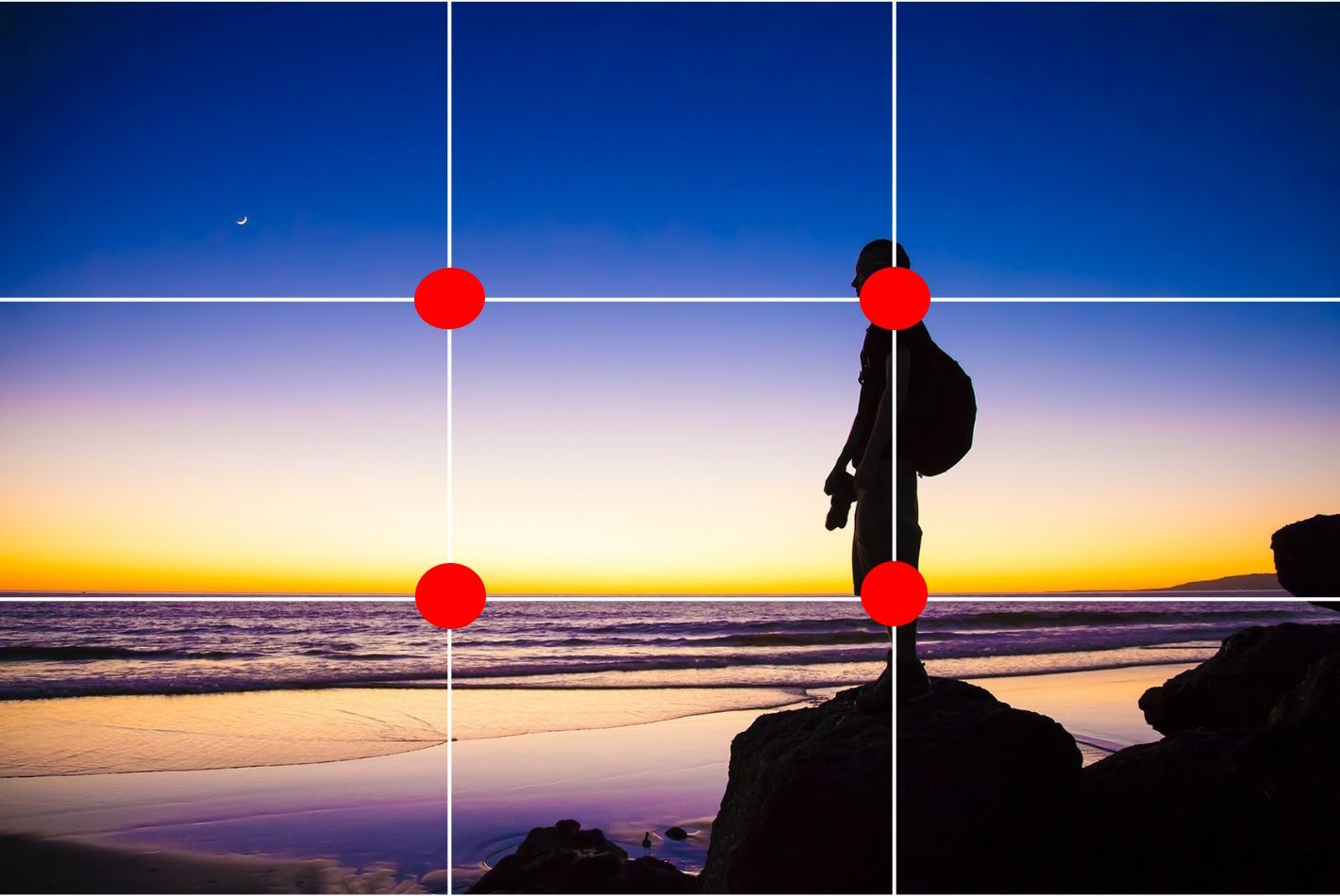Hoje em dia, os smartphones podem tirar fotos lindas. Google, Samsung e Apple têm alguns dos melhores telefones com câmera até o momento, demonstrando que possuir telefones não envolve apenas enviar mensagens de texto e ligar; esses dispositivos possuem o hardware necessário para o passatempo de tirar fotos de um hobby.
Há muito o que aprender sobre fotografia com câmera de telefone, especialmente se você está tentando maximizar suas configurações e melhorar suas fotos, educando-se sobre todos os termos relacionados à fotografia de smartphone. Mas antes de se perder no que significam abertura e foco automático, você vai querer entender melhor o que compõe uma ótima foto. Nosso guia descreve a regra dos terços e como ativar as linhas de grade nas configurações da câmera do seu telefone.
Qual é a finalidade das linhas de grade?
As linhas de grade permitem aos fotógrafos destacar um assunto enquanto apresentam todos os elementos da imagem. Na fotografia, as linhas de grade adicionam uma diretriz composicional, conhecida como regra dos terços; você pode pensar nas linhas de grade como formas de impor equilíbrio em uma foto. Eles ajudam a dividir seções de uma foto entre os elementos e o assunto. Quando você visualiza uma imagem, seus olhos olham para os primeiros quatro pontos centralizados da imagem (o ponto focal). Mas às vezes, apenas olhar diretamente para esses quatro pontos pode fazer com que o observador ignore o restante dos elementos da imagem.
Se você quiser equilibrar a foto, centralize o objeto em um local que cruze qualquer um dos quatro pontos (veja a imagem de exemplo abaixo) para que ele preencha apenas um terço da foto e, em seguida, use o restante dos quatro pontos para incorporar outros elementos, como a paisagem/fundo e as peças de apoio. A ideia é dar igual atenção a cada parte da cena. Adicionar linhas de grade também garante que suas fotos tenham um bom nível de simetria em relação a inclinações e elementos verticais. Você pode ativar e desativar essas linhas como desejar.
Fonte: Unsplash
As linhas de grade funcionam independentemente das configurações usadas. Você pode tirar fotos com as configurações manuais da câmera do seu telefone, e as linhas de grade permanecerão no visor da câmera sem aparecer nas fotos. Portanto, se você tirar uma foto no modo ultra-amplo, as linhas de grade ainda aparecerão no visor.
Como adicionar linhas de grade em um telefone Samsung
Adicionar linhas de grade usando um telefone Samsung é simples. Você só precisa alterar uma única configuração dentro do aplicativo. Para saber como fazer isso, confira nossas etapas abaixo.
- Abra o Câmera aplicativo.
- Tocar Configurações (ícone de engrenagem) no canto esquerdo.
- Role para baixo até Em geral nas configurações da câmera e ative Linhas de grade.
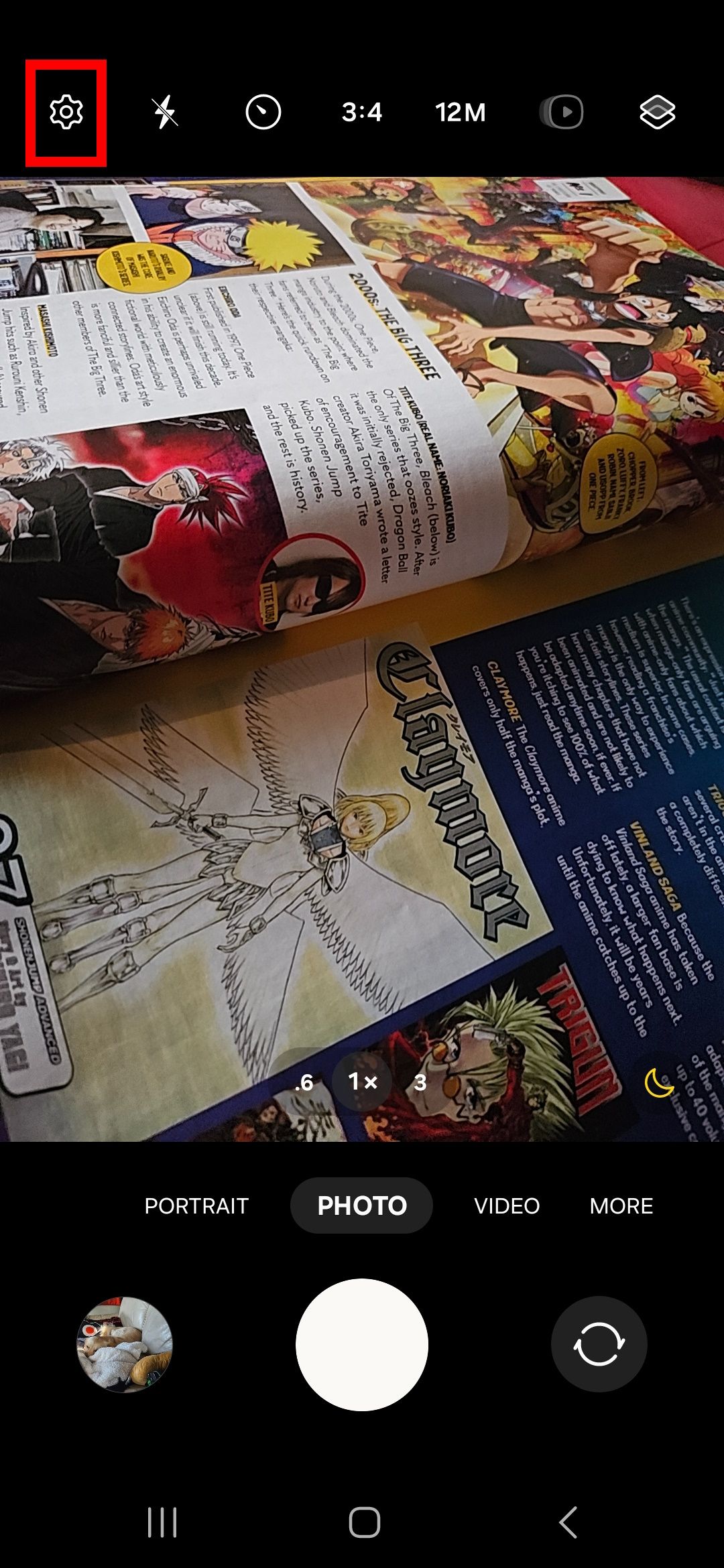
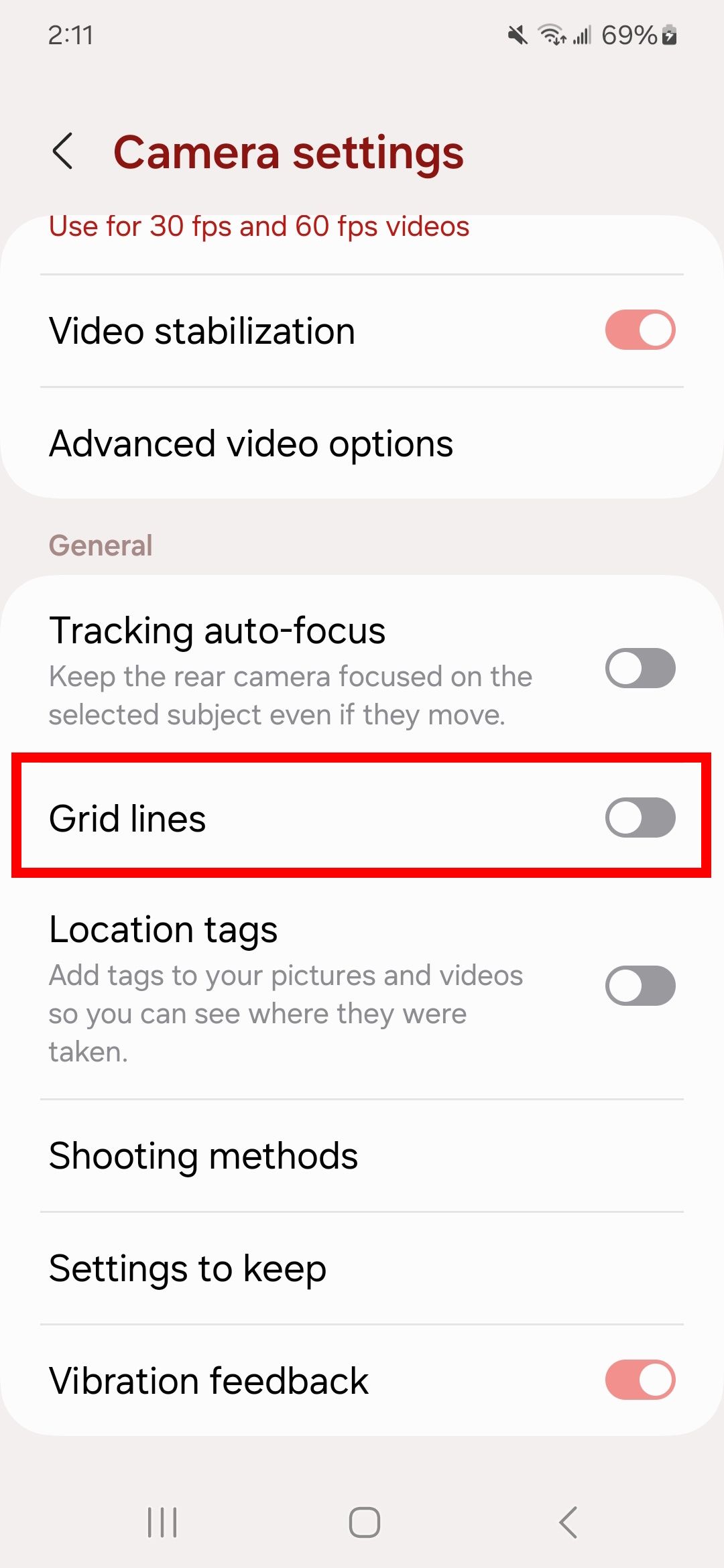
Desligar Linhas de gradevoltou para Configurações e toque no botão de alternância. As linhas de grade desaparecerão do visor da sua câmera.
Linhas de grade no Expert Raw
Se você possui um Galaxy S20 ou posterior, pode ter baixado o aplicativo Expert Raw na Galaxy Store. O aplicativo melhora a preservação de suas imagens de alta qualidade ao tirar fotos profissionais. Ele também adiciona o benefício HDR multiquadro de importar imagens RAW para um aplicativo como o Lightroom.

Relacionado
Como tirar o máximo proveito de suas fotos com Samsung Expert RAW
Desbloqueie todo o potencial de suas habilidades fotográficas
Portanto, se você estiver usando o Expert Raw em vez do aplicativo de câmera padrão, descrevemos as etapas abaixo para adicionar linhas de grade ao usar o Expert Raw.
- Abrir Especialista em matérias-primas.
- Toque em Engrenagem ícone para navegar até as configurações.
- Role para baixo até Em geral e ligue o Linhas de grade alternar.
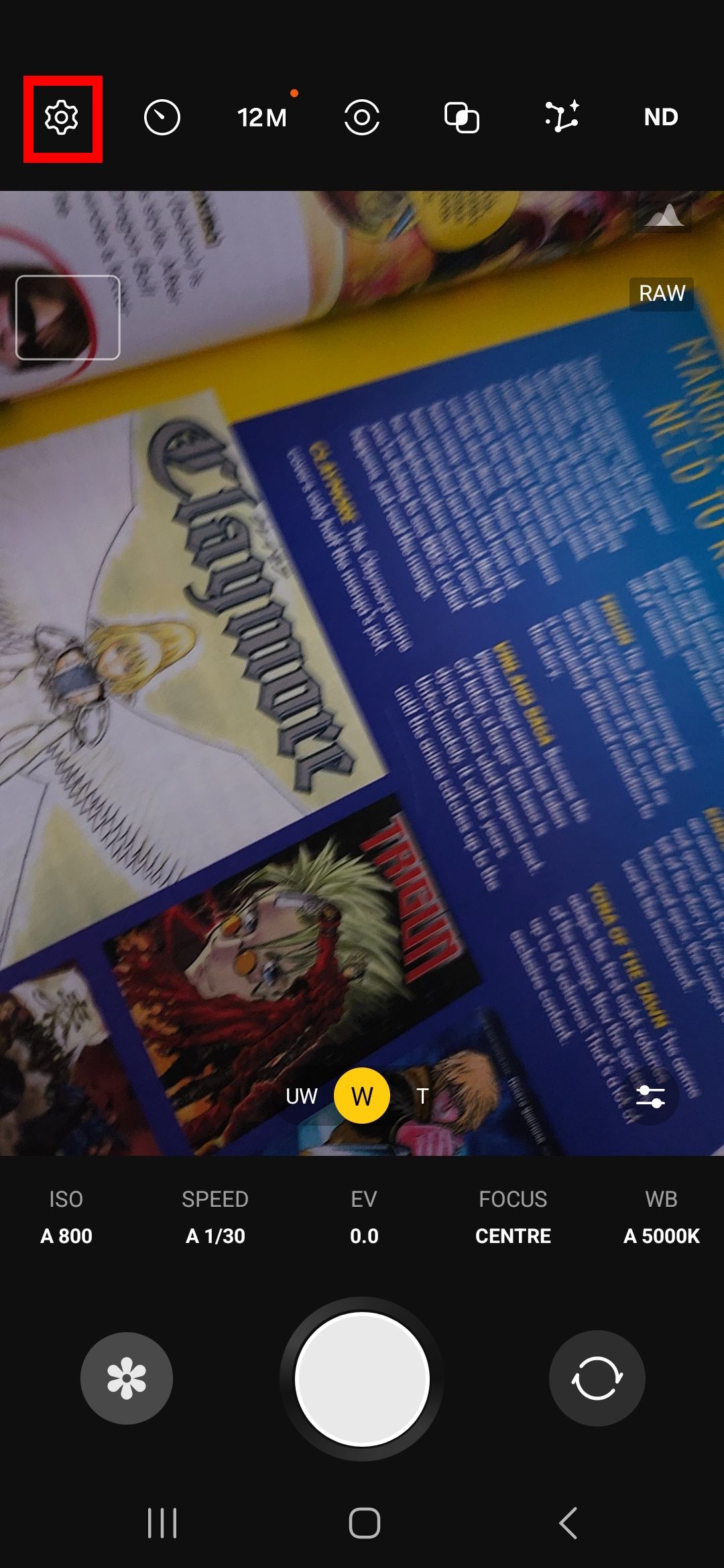
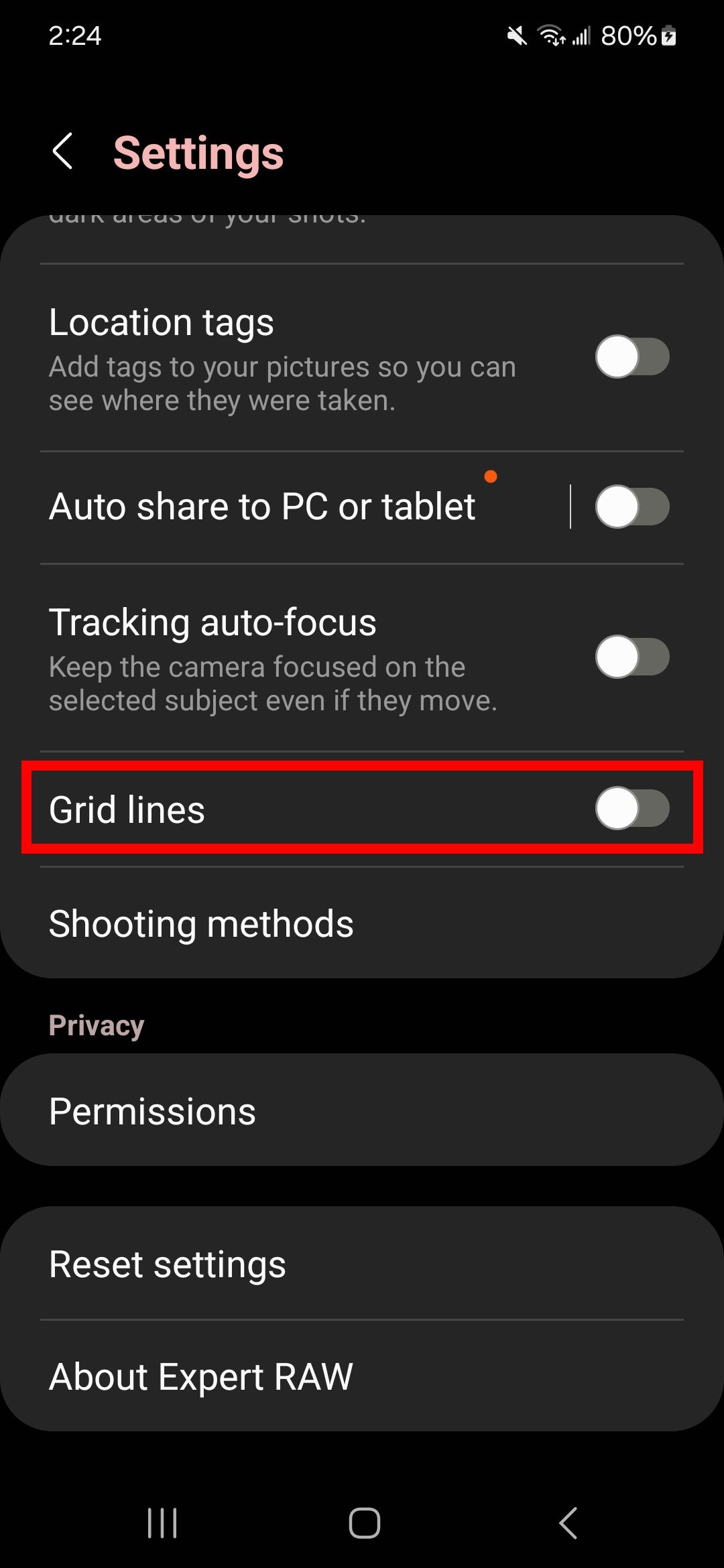
Para desativar as linhas de grade, volte para Configurações e toque no Linhas de grade alternar.
Como adicionar linhas de grade em um telefone Google Pixel
Assim como os telefones Samsung, você pode adicionar linhas de grade visitando as configurações. Ele também permite que você personalize as linhas de grade colocadas no visor. Para saber como, veja as etapas abaixo.
- Abra o Câmera aplicativo.
- Tocar Configurações no canto inferior esquerdo.
- Selecione Tipo de grade sob Composição.
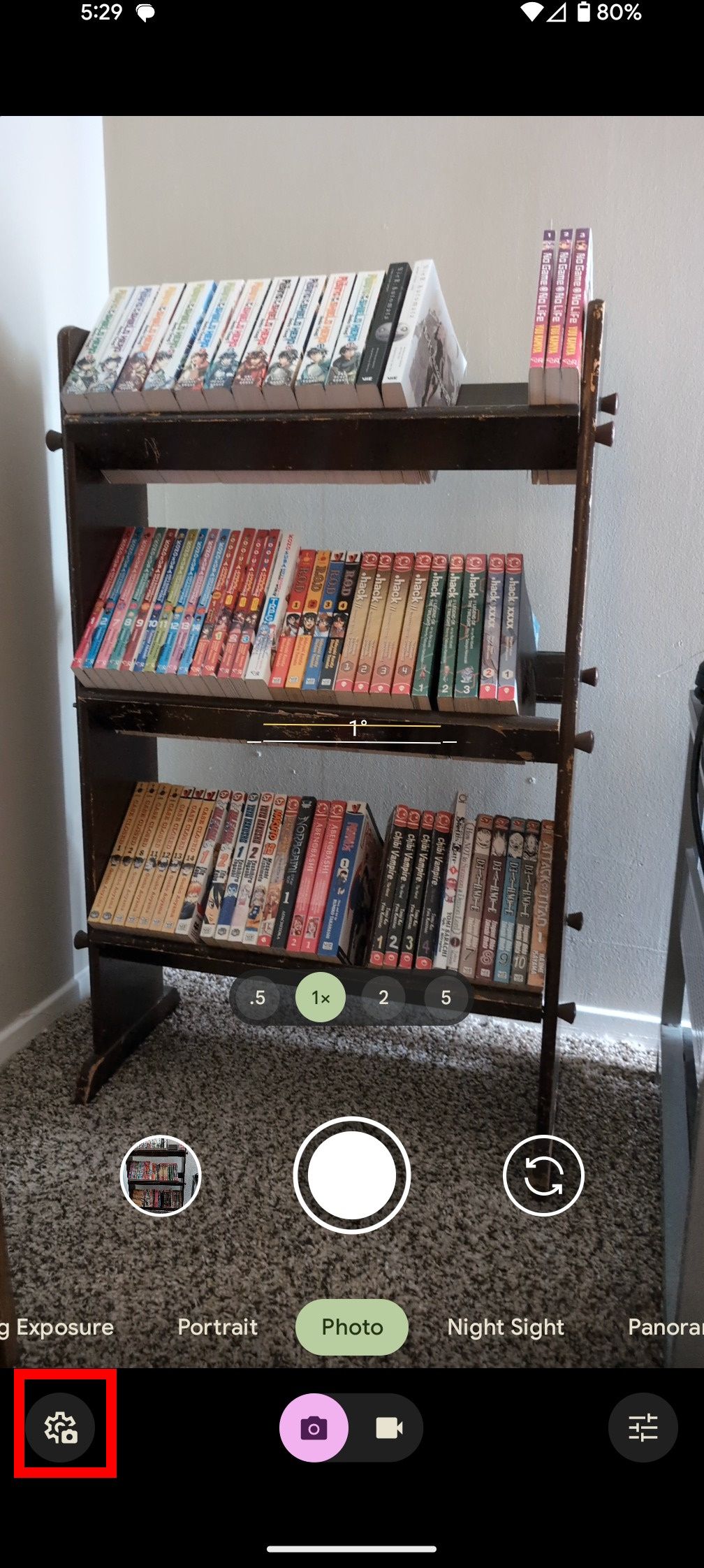
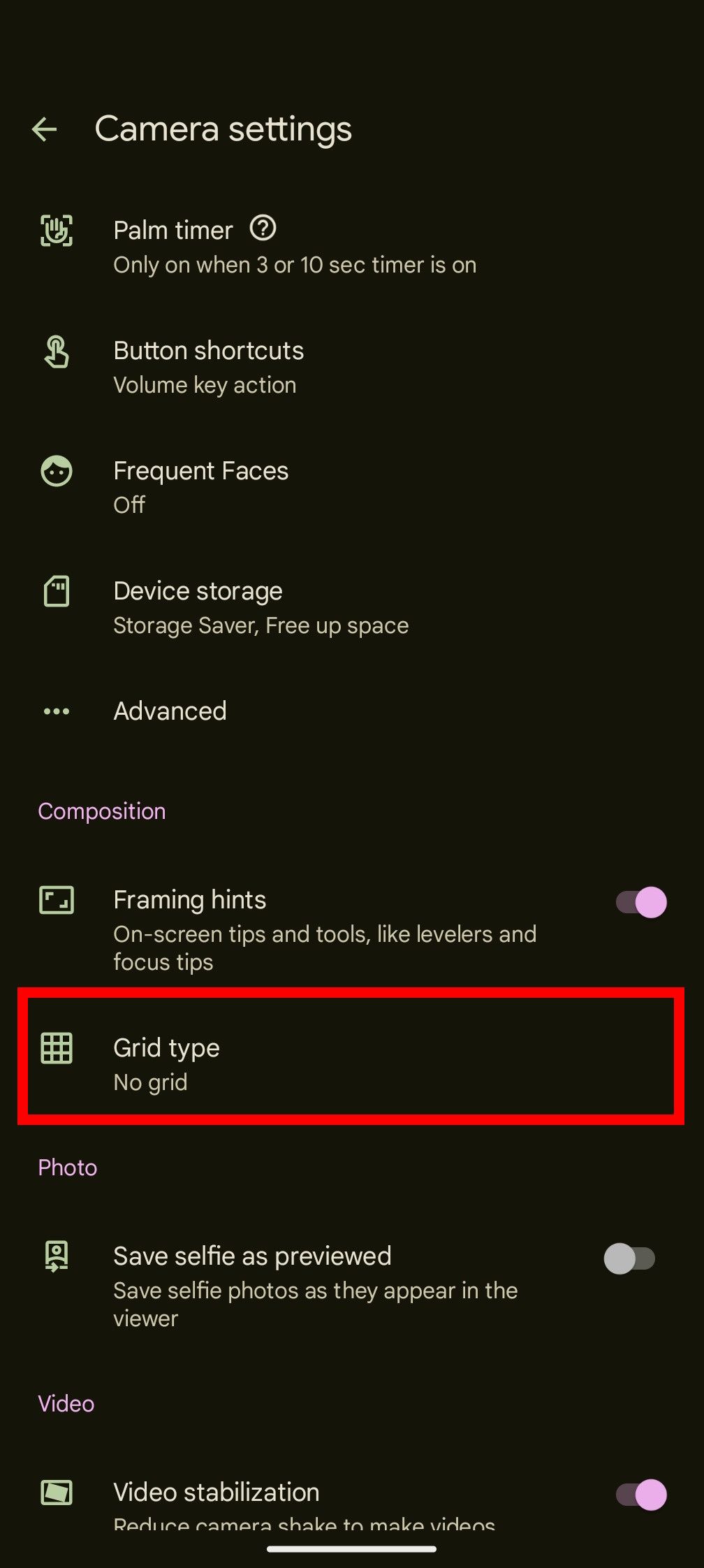
- Escolher Tipo de grade. Você pode selecionar Sem grade, 3×3, 4×4 e Proporção áurea.
Retorne às configurações da câmera para desativar as linhas de grade e selecione Tipo de grade > Sem grade.
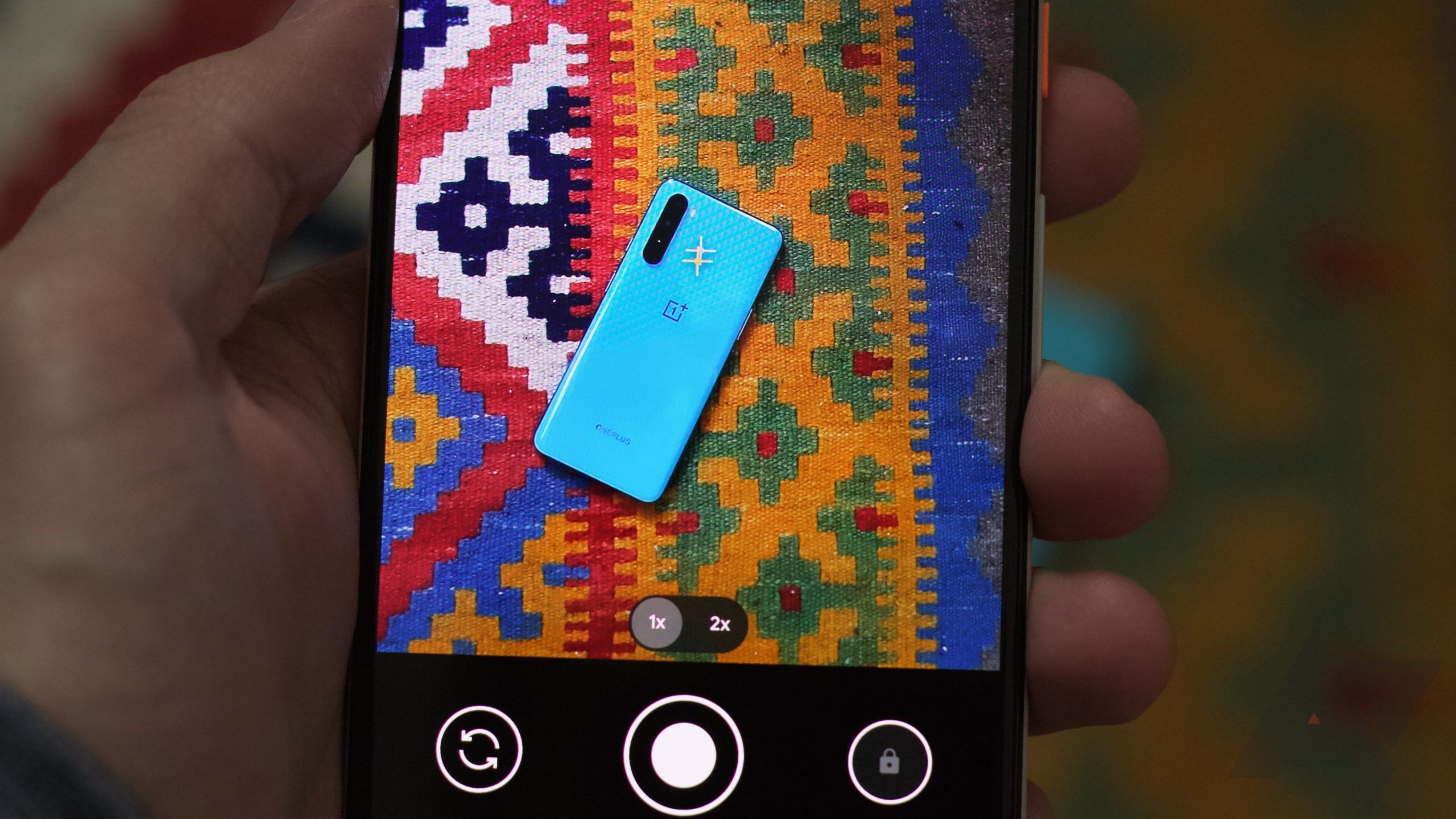
Relacionado
Quais recursos estão no aplicativo de câmera do Google e como você os usa?
O aplicativo de câmera do Google possui recursos para ajudá-lo a tirar a melhor foto ou vídeo para qualquer situação
Como adicionar linhas de grade em um telefone OnePlus
Incluímos a adição de linhas de grade no aplicativo de câmera de um telefone OnePlus. Leia nosso tutorial abaixo.
- Abra o Câmera aplicativo.
- Vá para Mais > Configurações.
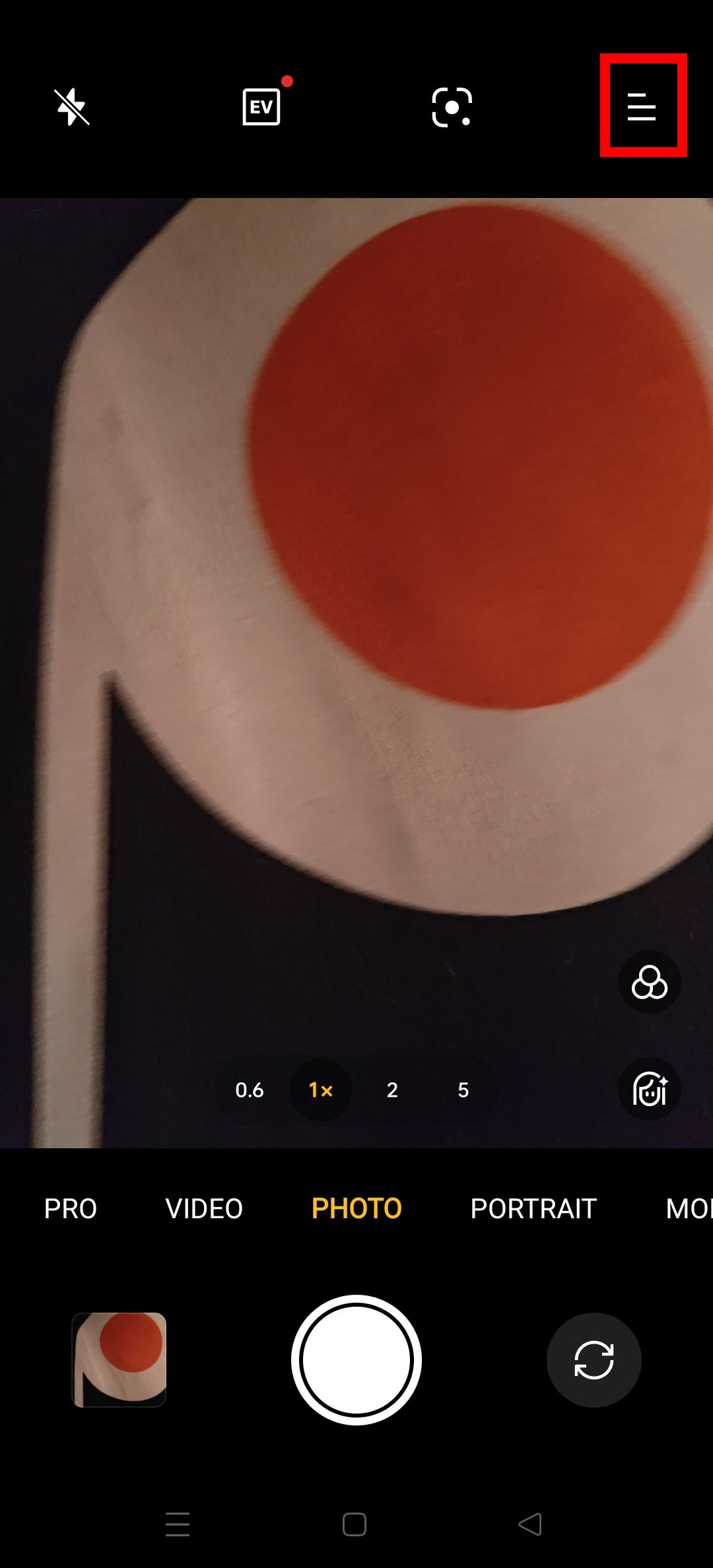
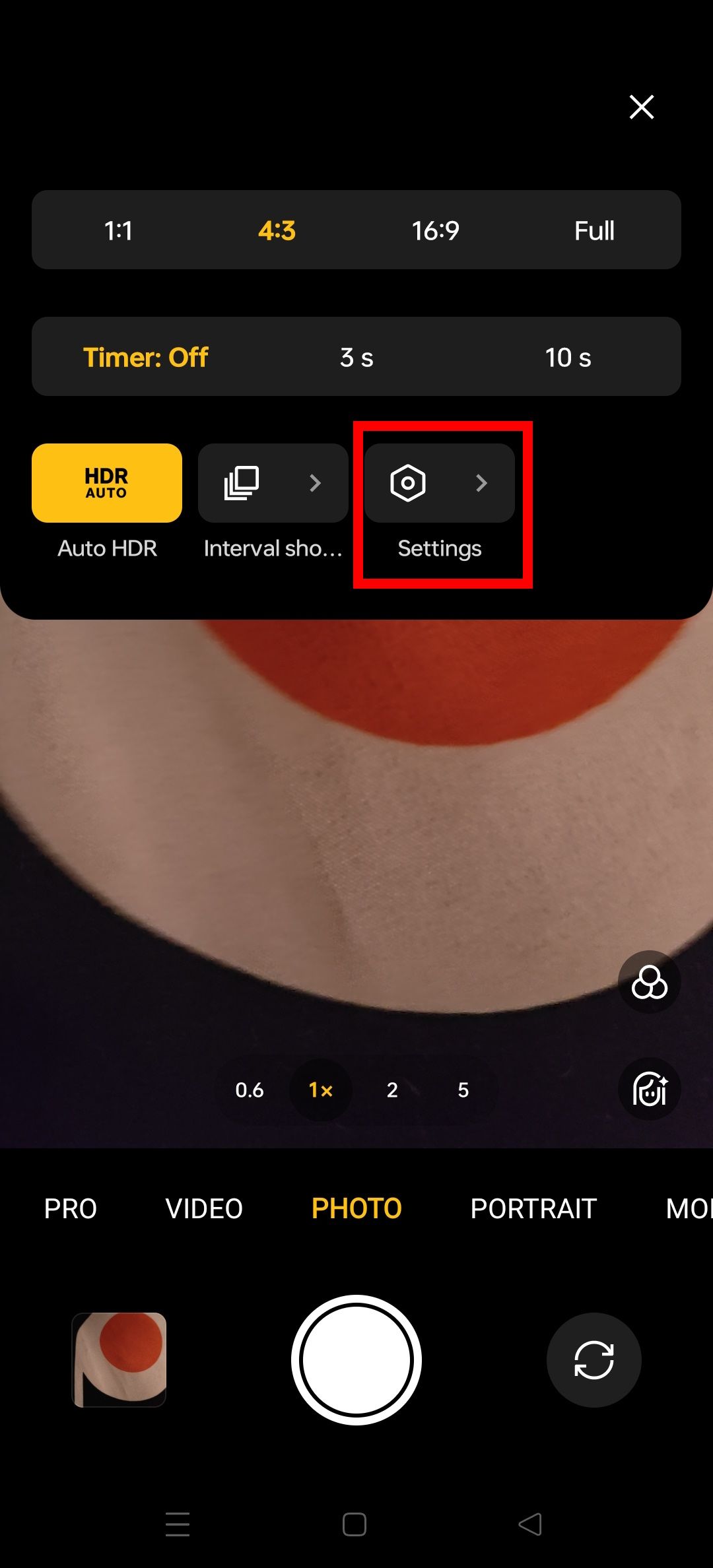
- Tocar Grade e guias.
- Selecione Grade.
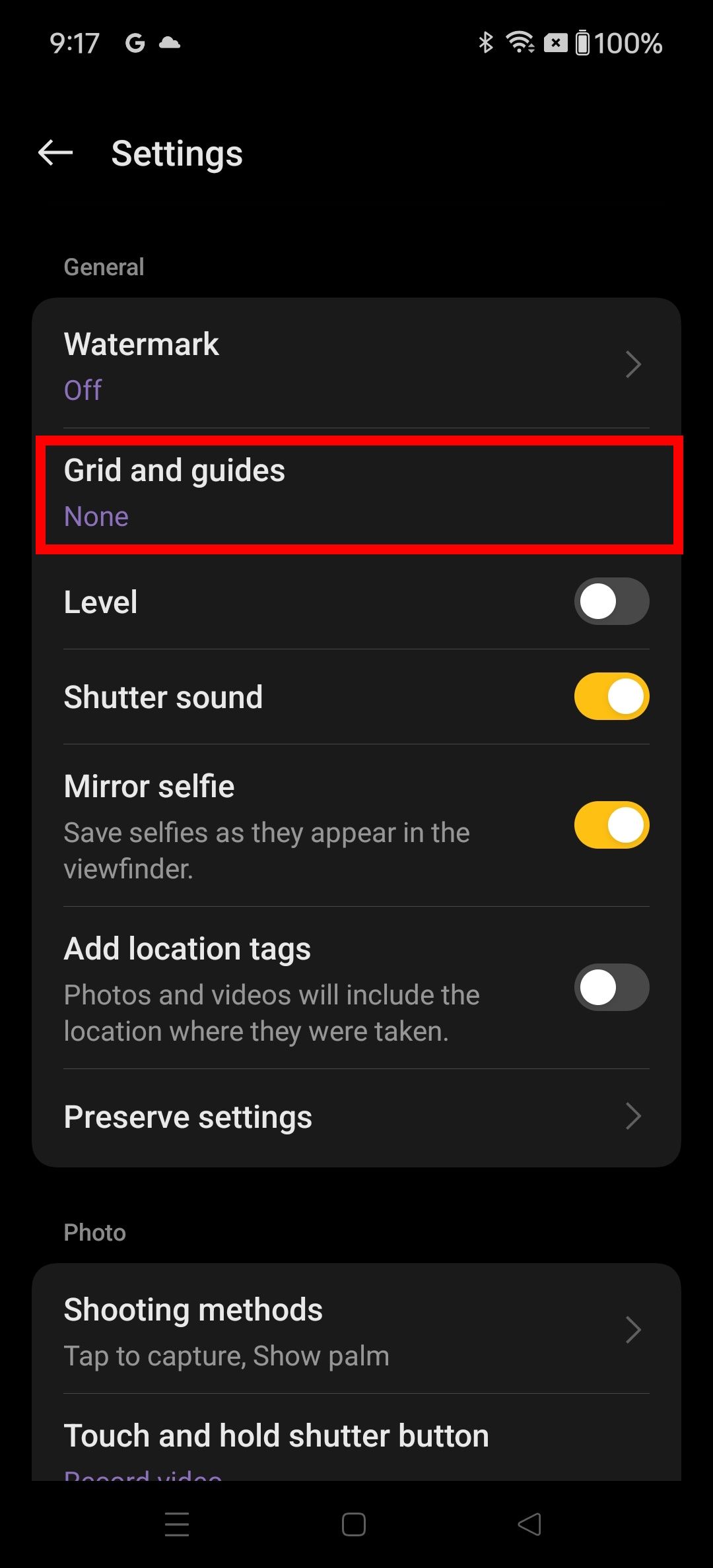
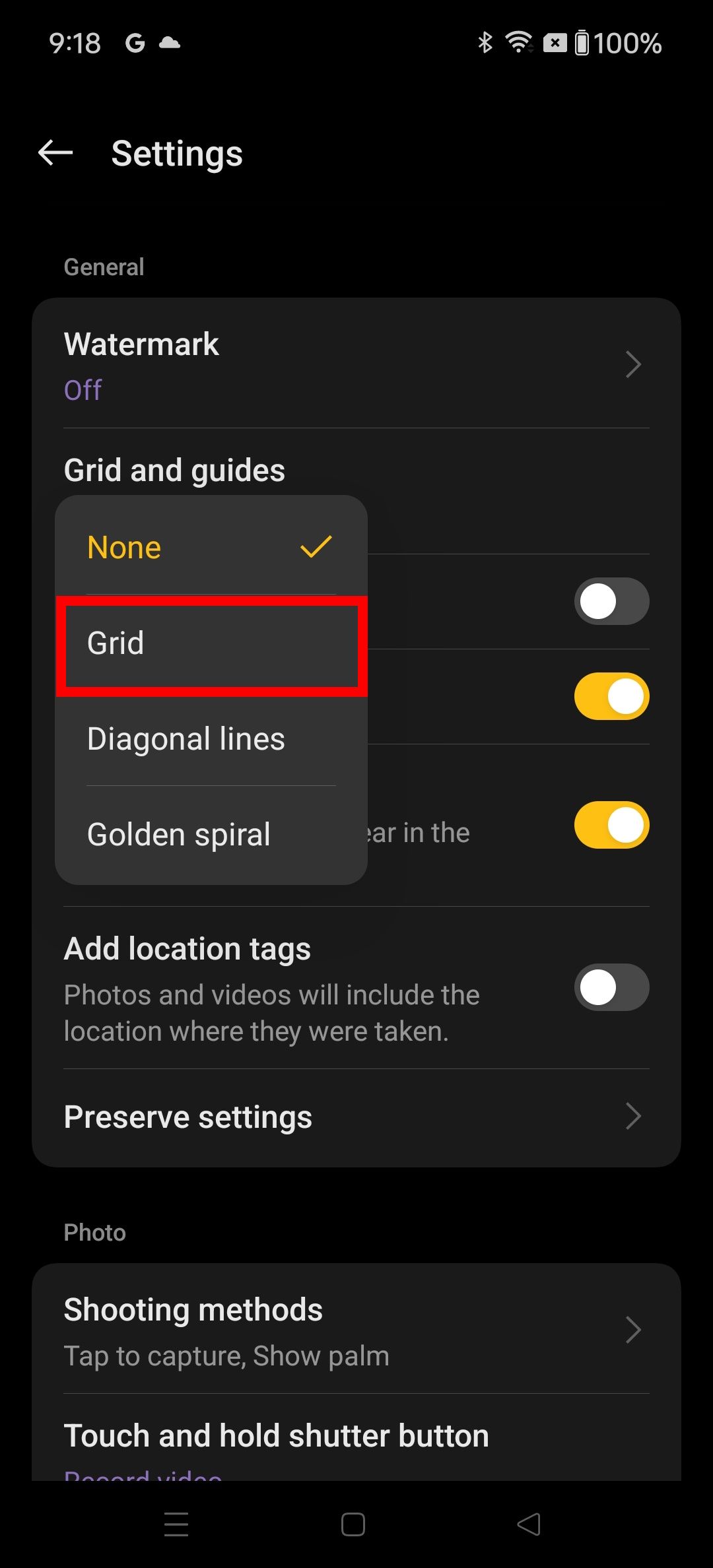
Voltar para o OnePlus Câmera aplicativo e selecione Mais > Configurações > Grade e guias > Nenhum para desligá-los.
Você pode adicionar linhas de grade ao software de edição de fotos?
Uma parte significativa para tirar fotos melhores é tocá-las levemente usando um software de edição de fotos. Ao alterar a iluminação, você pode transformar uma imagem de aparência suave em uma imagem repleta de vida nova. Mas você pode preferir ativar as linhas de grade no software para garantir que está aplicando um bom equilíbrio às suas fotos. Também ajuda você a obter mais informações sobre a composição e a fazer pequenos ajustes. Felizmente, o melhor software de edição (Lightroom, por exemplo) oferece linhas de grade dentro de suas opções.
Relacionado
Os melhores aplicativos de edição de fotos para seu telefone ou tablet
Pule o Photoshop e experimente um de nossos aplicativos favoritos de edição de fotos para smartphones
Publique suas melhores fotos online
Depois de dominar a arte de tirar fotos, é hora de exibir seus resultados online. Mas antes de fazer isso, é necessário algum planejamento; nem todas as imagens que você tirar caberão na sua página de mídia social. Por exemplo, o tamanho ideal da imagem de perfil do seu X deve ser 400×400 pixels com tamanho máximo de 2MB. O tamanho recomendado do cabeçalho deve ser em torno de 1500×500 pixels. Então, se você planeja postar na sua linha do tempo, o tamanho ideal deve ser mais próximo da proporção de 16:9, que pode ser diferente de 4:3 tirada no seu telefone. Resumindo, você deseja evitar cortes estranhos ao alterar o tamanho da imagem, o que exige que você redimensione adequadamente suas fotos sem comprometer a qualidade (e a própria foto).